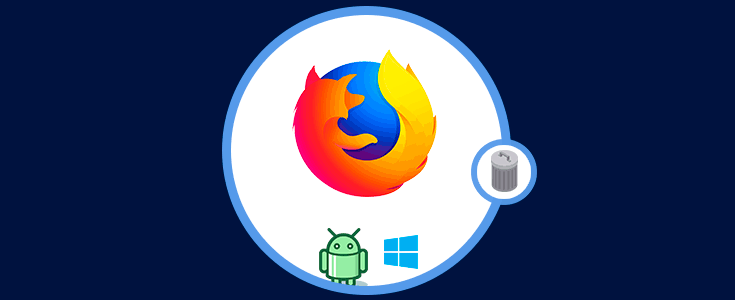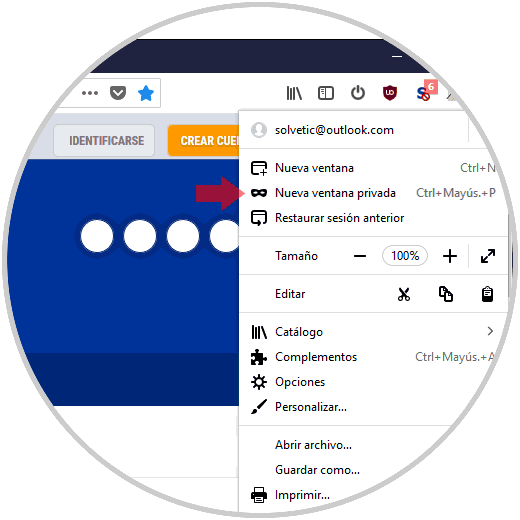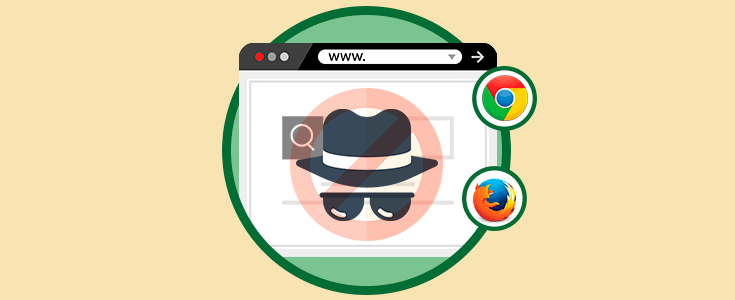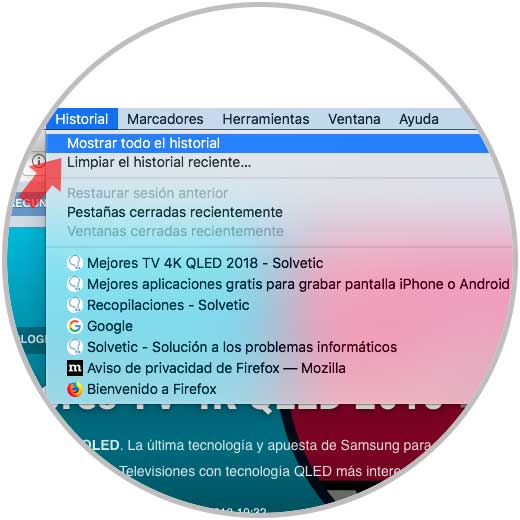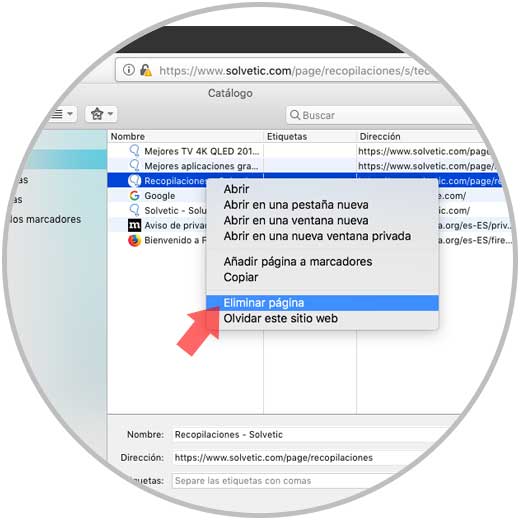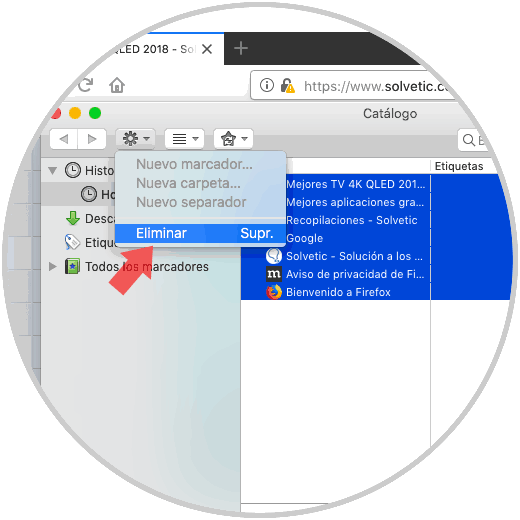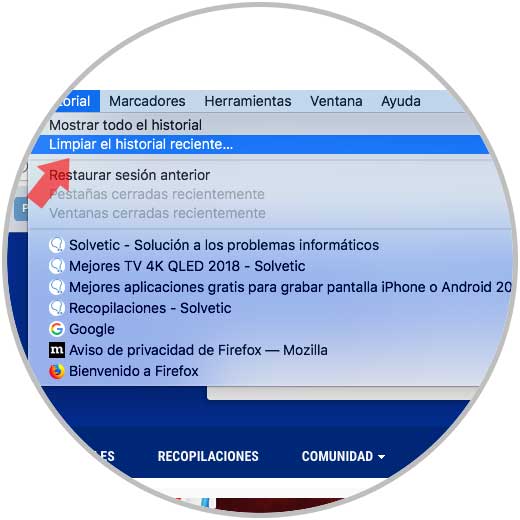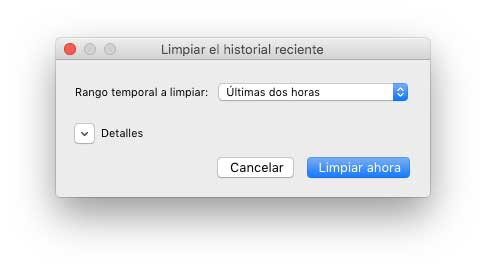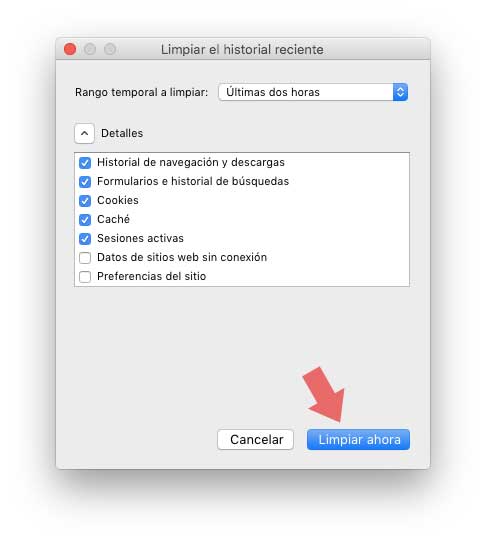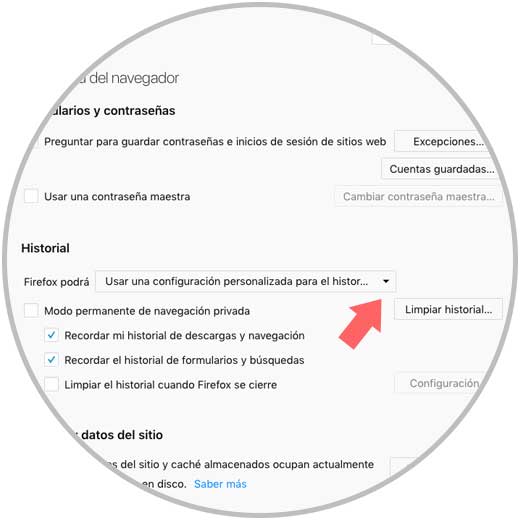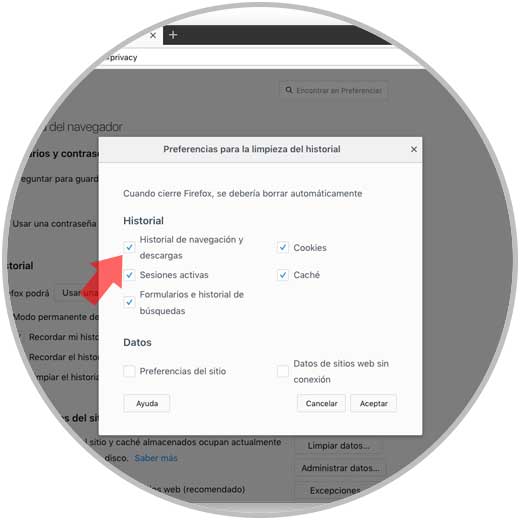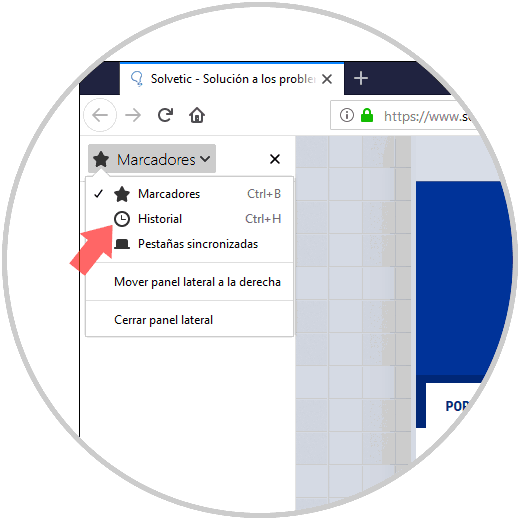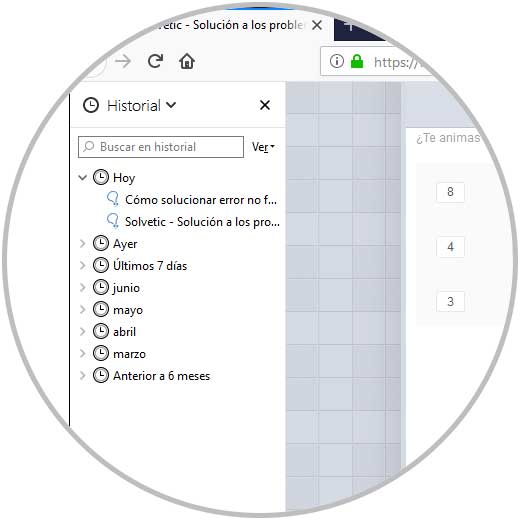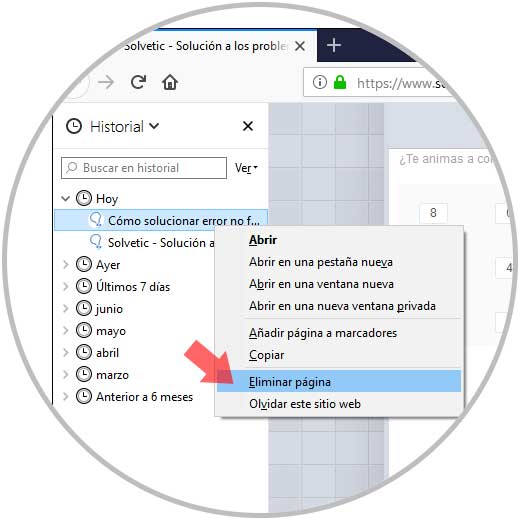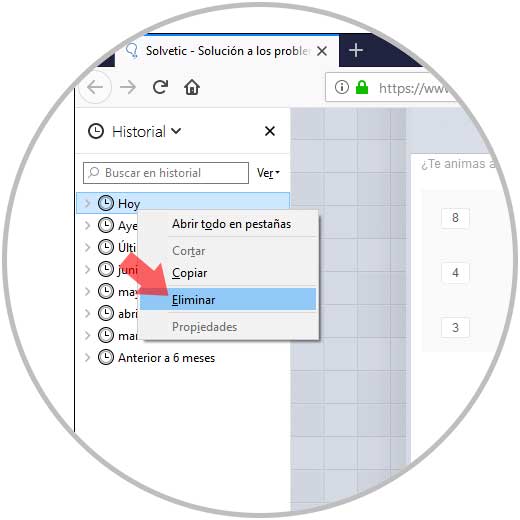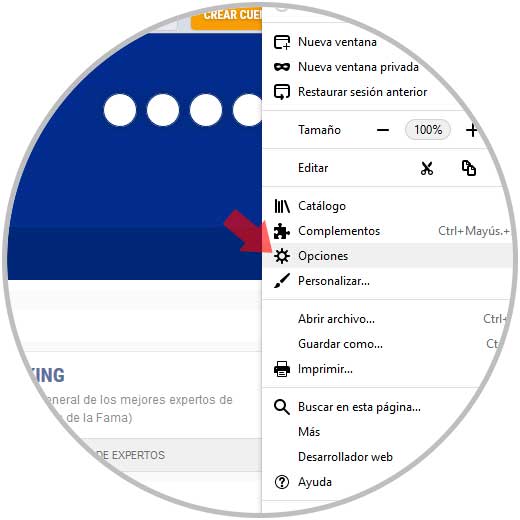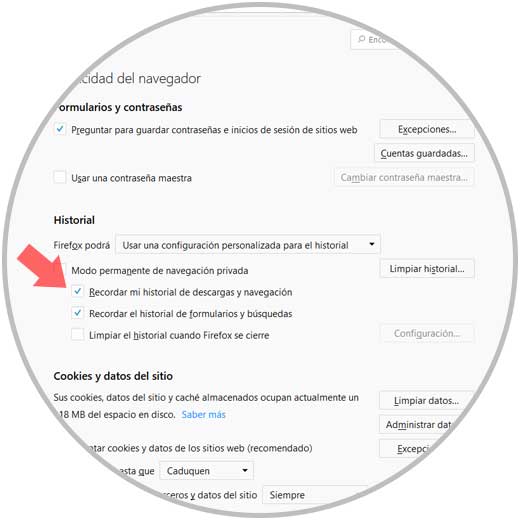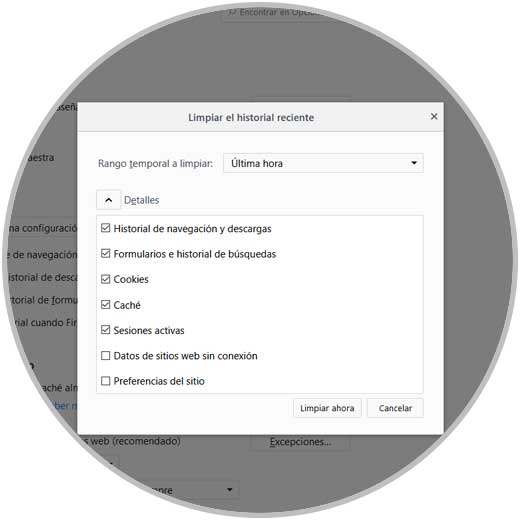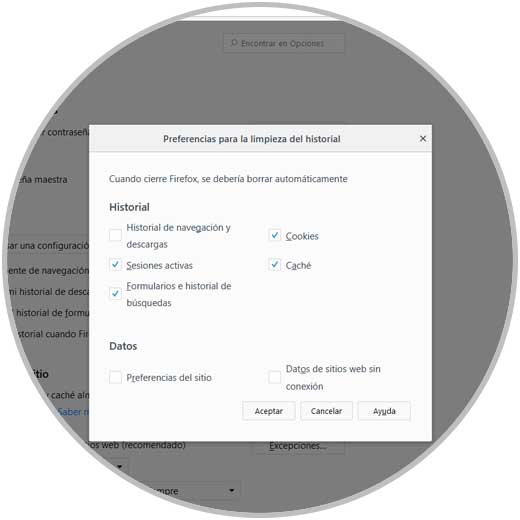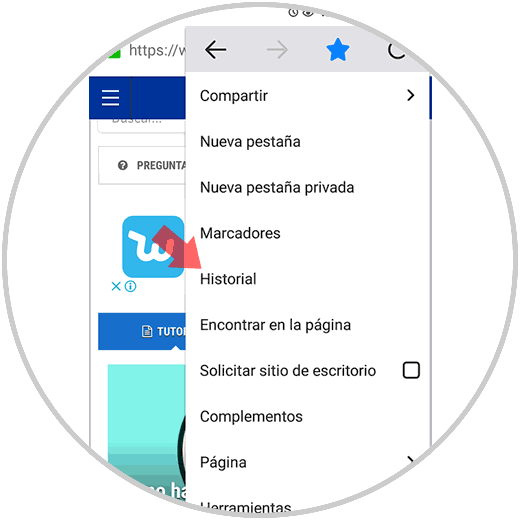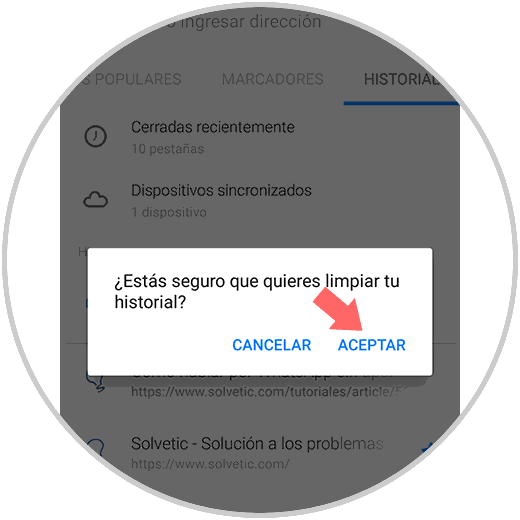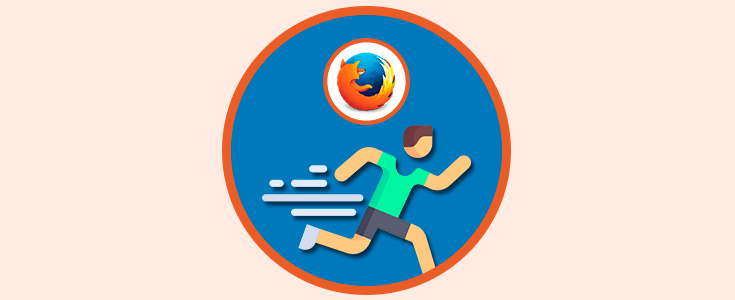Uno de los navegadores más utilizados actualmente es Firefox Quantum. Este navegador ha sido desarrollado con grandes prestaciones, y tras su actualización el nivel de velocidad y seguridad que ofrece es bastante amplio. Sin duda las opciones que alberga son bastante amplias, y entre ellas nos encontramos con la posibilidad de almacenar el historial de búsquedas en el navegador y sitios webs a los que hemos accedido.
Esto es algo bastante común en la mayoría de navegadores, ya que a primer vista no parece repercutir en ningún aspecto de nuestra seguridad. Sin embargo esto no siempre es así, ya que es posible que personas con acceso a esta información, la utilicen para fines no lícitos. Quizás sea este o cualquier otro motivo como por ejemplo que no queremos que esta información quede registrada, queremos borrar todo este contenido y que no quede rastro de toda esta informacion en el navegador.
Firefox Quantum nos presenta diversas formas de borrar su historial en base al sistema operativo usado y Solvetic explicará cada una de ellas.
Ctrl + Shift + P
1. Cómo borrar historial de Firefox Quantum en macOS Mojave
En macOS Mojave contamos con diversas opciones para borrar el historial de Firefox Quantum y las veremos todas.
En primer lugar, debemos abrir Firefox Quantum y luego ir al menú Historial y allí seleccionar la opción "Mostrar todo el historial"
Será desplegada la siguiente ventana donde podemos seleccionar alguno de los elementos a eliminar y usar la tecla Ctrl + clic para desplegar un menú donde seleccionaremos "Eliminar página". De esta forma eliminamos un solo sitio de forma manual en Quantum.
Si deseamos eliminarlos todos de esta forma podemos seleccionarlos todos usando la combinación de teclas Comando + A y allí pulsamos en el icono de engranaje para seleccionar la opción "Eliminar" o podemos usar la tecla Supr:
Otra de las alternativas con las que contamos en Firefox Quantum para la eliminación del historial es nuevamente ir al menú Historial y esta vez seleccionar la opción "Limpiar el historial reciente"
Será desplegada la siguiente ventana:
Allí definimos el rango de tiempo a borrar y pulsamos en el botón "Limpiar ahora" para ejecutar la acción, si deseamos ver que tipo de elementos han de ser borrados, pulsamos en la sección "Detalles" y podremos seleccionar que ha de ser borrado:
En primer lugar, podemos activar las casillas para recordar el historial de diversos elementos como descargas, navegación o búsquedas, pero al activar la casilla Limpiar el historial cuando Firefox se cierre podremos pulsar en el botón Configuración donde veremos lo siguiente:
Allí activaremos las casillas de los elementos que serán borrados al momento de cerrar Firefox Quantum en macOS Mojave.
2. Cómo borrar historial de Firefox Quantum en Windows 10
La última versión de Firefox Quantum cuenta con una barra lateral integrada gracias a la cual será posible acceder a los marcadores, historial y pestañas sincronizadas con un solo un clic:
En caso de no verlas debemos pulsa en el icono Mostrar barras laterales ubicado en la parte superior.
Al acceder al historial veremos que esta divido por rangos de tiempo:
Si deseamos borrar un solo elemento debemos dar clic derecho sobre el y seleccionar la opción "Eliminar página"
Del mismo modo si deseamos borra todo el historial de un rango de fecha daremos clic derecho sobre la fecha deseada y seleccionar Eliminar.
Firefox Quantum en Windows 10 nos da la oportunidad de editar algunos parámetros asociados al historial para ello pulsamos sobre el menú del navegador y allí seleccionar Opciones:
En la ventana desplegada iremos a la sección "Privacidad y seguridad" donde veremos lo siguiente:
Allí podemos definir si se almacena o no el historial desactivando las casillas respectivas, al pulsar en el botón "Limpiar historial" será posible borra el historial en un rango de tiempo determinado:
Si no deseamos que Firefox Quantum almacene nuestro historial podemos activar la casilla "Modo permanente de navegación privada". Si seleccionamos la opción "Usar una configuración personalizada" para el historial podremos pulsar en el botón "Configuración", activando la casilla "Limpiar el historial" cuando Firefox se cierre, para definir que elementos se han de borrar automáticamente al salir del navegador.
3. Borrar historial de Firefox Quantum en Android
El proceso en Android es bastante simple, para ello accedemos al navegador y pulsamos sobre el icono de menú para seleccionar la opción Historial:
En la próxima ventana veremos los sitios a los cuales accedimos y pulsamos en el botón "Limpiar historial de navegación" ubicado en la parte inferior:
Se desplegará el siguiente mensaje. Pulsamos en "Aceptar" para aplicar los cambios.
Hemos aprendido a borrar el historial de navegación o a configurar ciertos parámetros del mismo en estos dos navegadores que son de los mas usados hoy en día y así estaremos añadiendo una escala mas de seguridad para toda la información que debemos manejar a diario.